I. Giới thiệu
Khả dụng: Những bước này chỉ có thể thực hiện trên ứng dụng di động Lark.
Chức năng Chấm công nhanh trong Ứng dụng Chấm công sẽ tự động chấm công cho bạn khi bạn kích hoạt ứng dụng di động Lark vào khoảng thời gian chấm công.
II. Các bước thao tác
Quan trọng: Bạn phải kích hoạt ứng dụng di động Lark vào giờ chấm công để thực hiện chấm công nhanh.
Kích hoạt Lark có nghĩa là đưa Lark vào trạng thái hoạt động ở mặt trước. Điều này bao gồm việc chuyển Lark từ mặt sau sang mặt trước hoặc khởi động lại Lark nếu nó bị đóng.
- Trong ứng dụng di động Lark, mở Ứng dụng Chấm công từ Không gian làm việc hoặc bằng cách tìm kiếm Chấm công.
- Chạm vào Cài đặt và bật các tùy chọn dưới Chấm công nhanh theo nhu cầu:
- Chấm công nhanh vào: Nếu bạn bật tùy chọn, Ứng dụng Chấm công sẽ tự động chấm công cho bạn vào khoảng thời gian chấm công vào.
- Chấm công tự động khi bạn trễ: Khi bạn đến làm việc trễ, chấm công của bạn sẽ tự động được ghi nhận là đến trễ. Nếu bạn không bật nó, Ứng dụng Chấm công chỉ sẽ gửi cho bạn một lời nhắc.
- Chấm công nhanh ra: Nếu bạn bật tùy chọn, Ứng dụng Chấm công sẽ tự động chấm công cho bạn vào khoảng thời gian chấm công ra.
- Cập nhật tự động thời gian kết thúc ca: Khi bạn vẫn đang làm việc sau giờ kết thúc ca, mỗi lần bạn kích hoạt Lark, Ứng dụng Chấm công sẽ tự động cập nhật thời gian kết thúc ca cho đến khi kết thúc thời gian kết thúc ca của bạn.
Nếu bạn không kích hoạt tùy chọn, chấm công của bạn chỉ được tự động ghi nhận một lần xung quanh thời gian kết thúc ca của bạn.
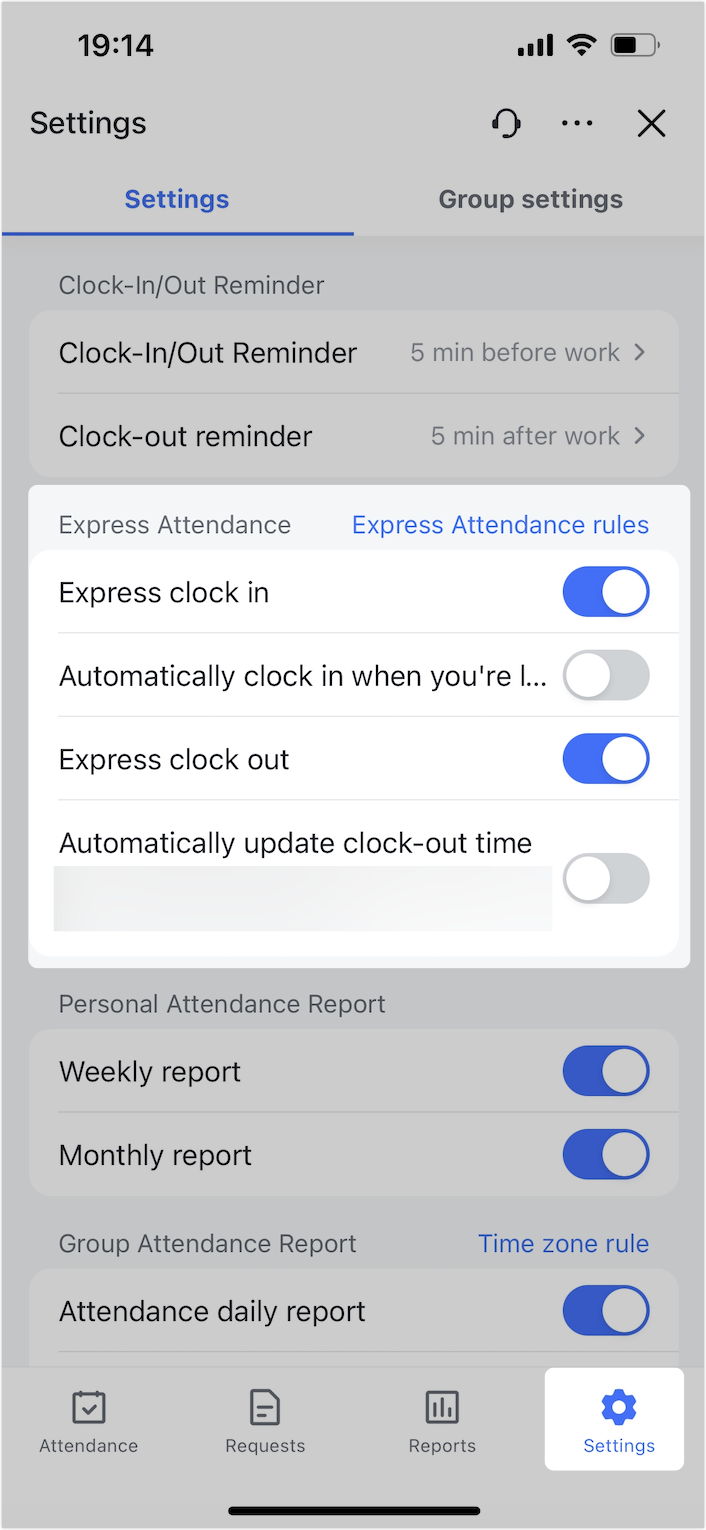
250px|700px|reset
Sau khi bạn bật các tùy chọn trên, khi bạn kích hoạt Lark, chấm công của bạn được tự động ghi nhận theo cài đặt của bạn.
III. Câu hỏi thường gặp
Tại sao chấm công Nhanh không thành công mặc dù đã được kích hoạt?
Vui lòng kiểm tra và xác nhận những điều sau:
- Đảm bảo bạn đã đăng nhập vào tài khoản Lark của mình và kích hoạt Lark. Thử chuyển Lark từ nền sang tiền cảnh hoặc đóng và khởi động lại Lark.
- Đảm bảo rằng bạn đang trong phạm vi thời gian hợp lệ cho chấm công Nhanh.
- Đảm bảo rằng bạn đang ở vị trí chấm công được chỉ định, hoặc điện thoại của bạn đã kết nối với Wi-Fi chấm công được chỉ định (Chấm công bằng Wi-Fi chỉ hỗ trợ địa chỉ MAC và không hỗ trợ địa chỉ IP công cộng).
Phạm vi thời gian hợp lệ cho chấm công Nhanh là gì?
Vui lòng tham khảo những điều sau.
- Đối với việc chấm công với chấm công Nhanh:
- Nếu Tự động chấm công khi bạn đến muộn được tắt, nó sẽ là thời gian chấm công sớm nhất cho đến thời gian sau đó một lần chấm công được ghi nhận là đến muộn.
- Nếu Tự động chấm công khi bạn đến muộn được bật, nó sẽ là thời gian chấm công sớm nhất cho đến thời gian sau đó một lần chấm công được ghi nhận là "Nửa ngày không ghi nhận". Hoặc nếu các quy tắc tương ứng được đặt, thời gian chấm công muộn nhất có thể là thời gian sau đó một lần chấm công được ghi nhận là "Rất muộn", với phạm vi linh hoạt cho phép mà một người có thể đến trong trường hợp ca làm việc linh hoạt.
- Để chấm công ra với Chấm công nhanh: Thời gian chấm công ra sớm nhất cho đến thời gian chấm công ra muộn nhất.
Tôi đã chấm công vào hoặc ra bằng tay. Hệ thống sẽ tự động chấm công vào hoặc ra cho tôi lần nữa không?
- Để chấm công vào: Hệ thống sẽ không tự động chấm công vào lần nữa nếu bạn đã chấm công vào bằng tay.
- Để chấm công ra:
- Nếu Cập nhật tự động thời gian chấm công ra bị vô hiệu hóa, Ứng dụng Chấm công sẽ không tự động chấm công ra lần nữa.
- Nếu Cập nhật tự động thời gian chấm công ra được kích hoạt, Ứng dụng Chấm công sẽ tự động cập nhật thời gian chấm công ra mỗi khi bạn kích hoạt Lark, cho đến hết thời gian chấm công ra cho ca làm việc của bạn.
Tại sao tôi không thể kích hoạt Chấm công nhanh?
Chấm công nhanh không khả dụng khi:
- Nhóm chấm công được gán với ca làm việc linh hoạt. Nó chỉ khả dụng cho nhóm chấm công với ca làm việc cố định và ca làm việc theo lịch trình.
- Quản trị viên đã kích hoạt Yêu cầu nhân viên gửi một bức ảnh mỗi khi họ chấm công vào hoặc ra.
Tôi có thể sử dụng Chấm công nhanh nếu tổ chức tính giờ làm thêm dựa trên thời gian chấm công vào hoặc ra không?
Có. Nhưng hãy lưu ý rằng khi giờ làm thêm của bạn xung đột với khoảng thời gian hợp lệ cho Chấm công nhanh, Ứng dụng Chấm công sẽ không tự động chấm công vào hoặc ra cho bạn.
Ví dụ, khi giờ làm thêm của bạn vượt quá thời gian chấm công ra muộn nhất, Ứng dụng Chấm công sẽ không tự động chấm công ra. Để tính giờ làm thêm của bạn một cách chính xác, chúng tôi khuyên bạn nên vô hiệu hóa Chấm công nhanh và chấm công vào hoặc ra bằng tay thay thế.
Tôi có thể vô hiệu hóa Chấm công nhanh không?
Có. Bạn có thể tham khảo các bước được đề cập trong bài viết để vô hiệu hóa Chấm công nhanh. Tuy nhiên, hãy nhớ chấm công vào hoặc ra bằng tay sau khi vô hiệu hóa Chấm công nhanh.
